发布日期: 2016-12-24 作者:韩博士 来源:http://www.jzjq.net
win7旗舰版怎样切换nvidia独立显卡?因为独立显卡能耗大,容易发热,普通的操作不需要用到独立显卡,所以通常都会是独立显卡+集成显卡组合,多数软件默认是采用集成显卡,一些大型游戏必须使用独立显卡才能运行,这时候就需要用到显卡设置,nVidiA的optimus技术,可以不需要网友干预,让系统自动判断当前任务,然后选中显卡执行任务。这边小编跟我们详解win7系统nvidia显卡设置办法。
注意:只有支持3d功能的程序才设置显卡切换的功能,对于2d程序只能使用集成显卡
一、设置运行3d程序时全程使用独立显卡
1、在桌面点击右键,在跳出的菜单上选中nVidiA控制面板。
2、然后跳出nVidiA的设置菜单,选中管理3d设置。就会看到全局使用集显或者独显的选项,选中独立显卡以后,系统执行任务的时候就会使用你选中的显卡。
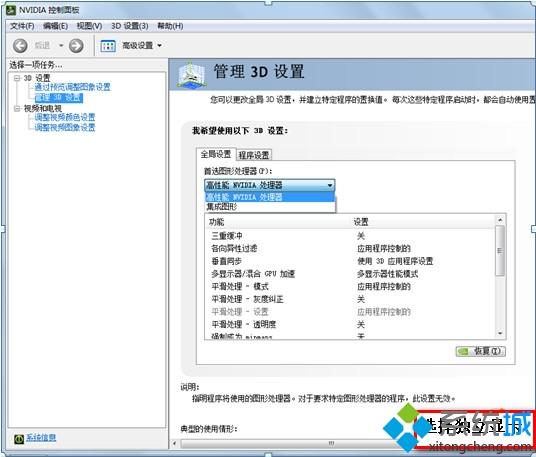
二、对于单独程序进行显卡设置
1、选中添加自己需要设定的程序,比如咱们需要设置KMp为高性能显卡,就选中这个程序。
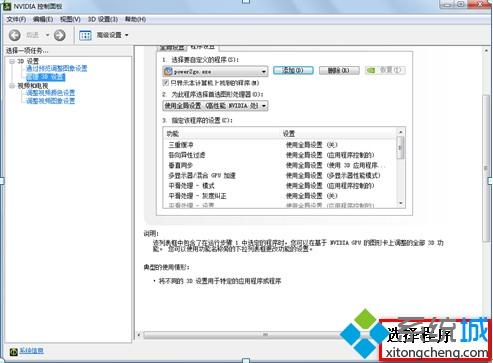
2、选中该程序需要使用的独立显卡:

3、还有一种更为简便的功能,就是对于每个程序,也可以随时选中它调用哪个显卡。
对于一个桌面程序打开鼠标右键:
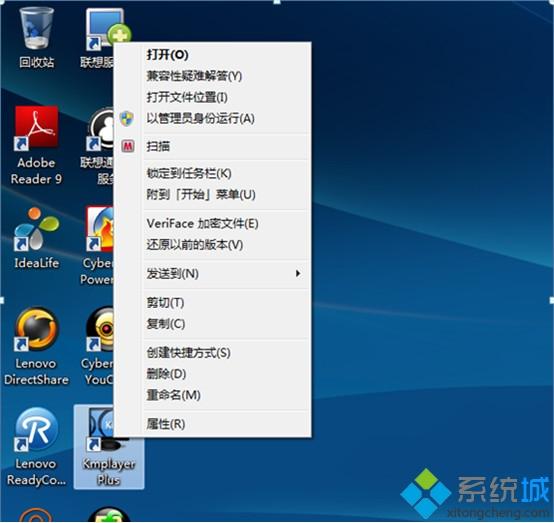
4、如果右键中无提供选中显卡的功能,就需要进行下面的设置:
还是回到3d设置的界面,选中视图,将下拉菜单中的最后一项“将'用图形解决器运行'添加到上下文菜单”前面打勾:
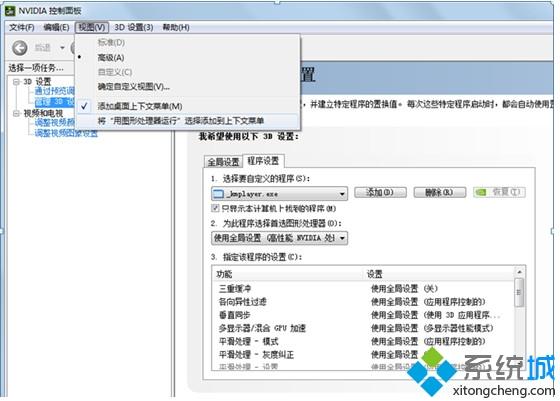
5、再回到程序,点击右键的时候,就会出现一个选项,让你选中该程序是使用独显还是集显。
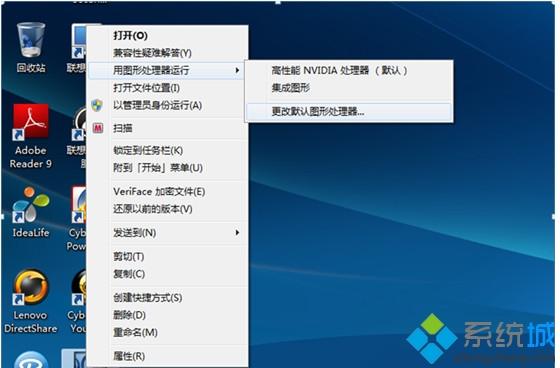
win7系统nvidia显卡设置办法就是这样子,不仅可以设置全程使用独立显卡,还能为单独的程序选中独立显卡或者集成显卡,非常方便。